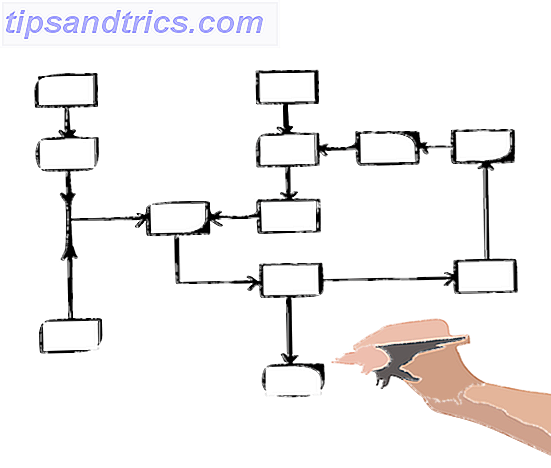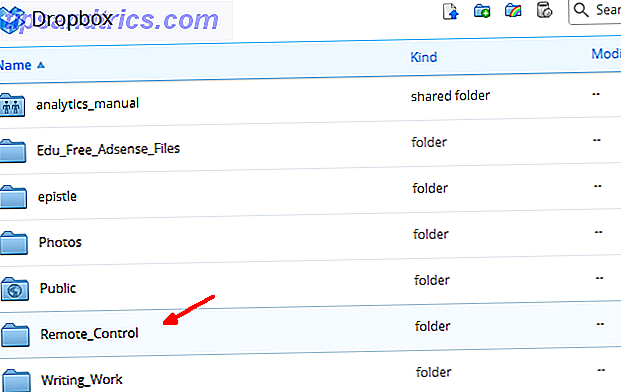De flesta kan använda en dator som den kommer, men ibland behöver du göra vissa ändringar för tillgänglighet. De med ofullkomlig syn kan göra sina system lättare att se Är du närsynt eller framsynt? Tips för att göra Windows mer tillgängliga för unga och gamla är du närsynt eller framsynt? Tips för att göra Windows mer tillgängliga för unga och gamla datorer använder utskrift som är för liten, din syn förändras, du får huvudvärk och datorn heter många smutsiga namn. Kontakta den här guiden till Windows Tillgänglighetsverktyg för lite stressavlastning! Läs mer med vissa tweaks. En av dessa är att förstora muspekaren så att du inte förlorar det på grund av andra element på skärmen.
Så här förstorar du muspekaren oavsett vilket operativsystem du använder.
Windows 10
Öppna Start-menyn och skriv Mus och välj sedan Mus-inställningar . På den här menyn klickar du på alternativtexten Extra mus för att öppna kontrollpanelens mussnitt. Välj fliken Pointers och under fliken Schema, ändra valet till Windows Standard (stor) eller Windows Standard (extra stor) . Detta bevarar markörens utseende, men gör det mycket större.
Mac OS
Klicka på Apple-menyn och öppna Systeminställningar . Öppna sedan tillgängligheten menyn och välj fliken Display . Skjut markörens markörstorlek för att dynamiskt ändra markören tills den är inställd någonstans bekväm för dig. När du är klar, stäng bara fönstret.
Linux
I Ubuntu skriver du in följande rad i ett terminalfönster Spara tid i Linux-terminalen med dessa 20 genvägar spara tid i Linux-terminalen med dessa 20 genvägar Oavsett om du är en terminal nybörjare eller någon som blev över rädslan för länge sedan, här är 20 genvägar som kan hjälpa dig att övervinna några av kommandolinjens obekvämhet. Läs mer ska fungera för att förstora markören. Ersätt 48 med ett annat nummer om du inte gillar den resulterande storleken:
dconf write /org/gnome/desktop/interface/cursor-size 48 Om detta inte fungerar för din smak av Linux, se detta Stack Exchange-inlägg för fler alternativ.
Chrome OS
Som du säkert vet är Chromebooks redan en bra maskin för äldre. 5 Skäl Chromebooks är den perfekta datorn för en äldre person. 5 Skäl Chromebooks är den perfekta datorn för en äldre person. Det är din pappas födelsedag - men vad ska du köpa honom? Du kan få honom strumpor (igen), lite trädgårdsutrustning eller kanske en stor flaska whisky ... Eller du kan köpa honom en Chromebook. Läs mer . Du kan göra dem bättre genom att förstora muspekaren. Besök Inställningar, rulla sedan till botten och klicka på Visa avancerade inställningar . Gå till tillgänglighetshuvudet och kolla sedan på Visa stor muspekare för att förstora den i storleksordningen.
Föredrar du en liten eller stor markör? Låt oss veta om du gjorde ditt större genom att lämna en kommentar nedan!
Bildkredit: skvoor via Shutterstock